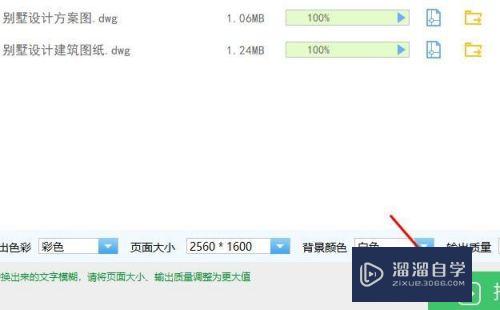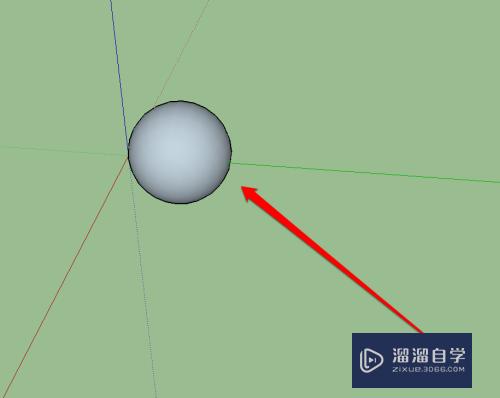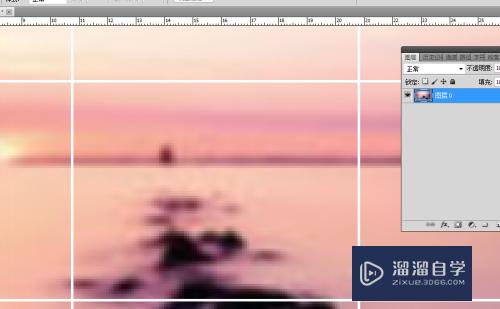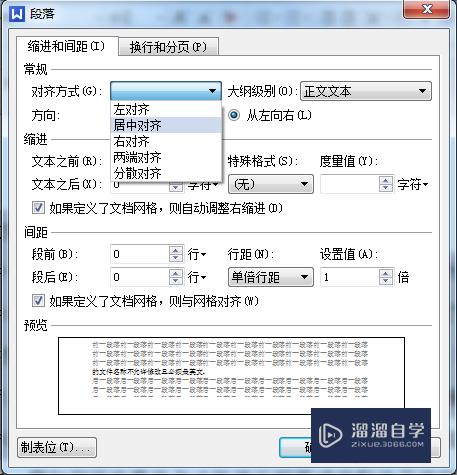CAD怎么调出工具条并锁定位置(cad怎么调出工具条并锁定位置了)优质
CAD是一款功能强大的制图软件。我们在软件里面进行制图。离不开工具以及工具栏的使用。但有时候在制图时。回不小心把工具栏关闭。那么CAD怎么调出工具条并锁定位置?小渲这就来告诉大家。
工具/软件
硬件型号:戴尔DELL灵越14Pro
系统版本:Windows7
所需软件:CAD2018
方法/步骤
第1步
打开CAD。依次点击上方的工具-工具栏-AutoCAD。
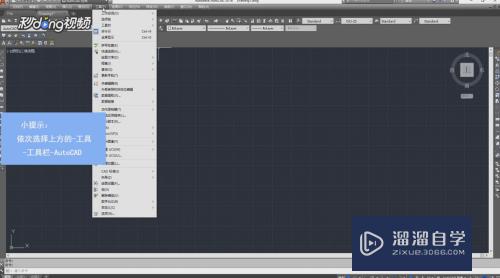
第2步
在弹出的选项中将需要使用的工具条打勾。
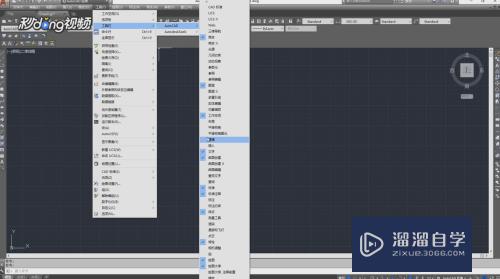
第3步
可以放到自己喜欢的位置。

第4步
如果想要锁定工具条的位置。在CAD工具栏空白处点击右键。接着依次点击锁定位置-全部-锁定即可。

以上关于“CAD怎么调出工具条并锁定位置(cad怎么调出工具条并锁定位置了)”的内容小渲今天就介绍到这里。希望这篇文章能够帮助到小伙伴们解决问题。如果觉得教程不详细的话。可以在本站搜索相关的教程学习哦!
更多精选教程文章推荐
以上是由资深渲染大师 小渲 整理编辑的,如果觉得对你有帮助,可以收藏或分享给身边的人
本文标题:CAD怎么调出工具条并锁定位置(cad怎么调出工具条并锁定位置了)
本文地址:http://www.hszkedu.com/67050.html ,转载请注明来源:云渲染教程网
友情提示:本站内容均为网友发布,并不代表本站立场,如果本站的信息无意侵犯了您的版权,请联系我们及时处理,分享目的仅供大家学习与参考,不代表云渲染农场的立场!
本文地址:http://www.hszkedu.com/67050.html ,转载请注明来源:云渲染教程网
友情提示:本站内容均为网友发布,并不代表本站立场,如果本站的信息无意侵犯了您的版权,请联系我们及时处理,分享目的仅供大家学习与参考,不代表云渲染农场的立场!